Microsoft Surface terugzetten naar fabrieksinstellingen: hoe u zich voorbereidt
Heb je problemen met je Microsoft Surface? Als je nergens een oplossing kunt vinden en geen tijd meer wilt verspillen, is het herstellen naar de fabrieksinstellingen de snelste manier. Veel mensen hebben misschien verkeerd begrepen dat fabrieksinstellingen schadelijk zijn voor de computer. Toch helpen ze ruimte vrij te maken in het interne geheugen, verbeteren ze de prestaties van het apparaat en zorgen ze voor een betrouwbaardere werking, zelfs bij langdurig gebruik. Bovendien hoeft dit resetproces niet veel tijd te kosten. Dit bericht bevat gedetailleerde instructies voor het uitvoeren van een Microsoft Surface fabrieksinstellingen herstellen zonder wachtwoord.

In dit artikel:
- Deel 1. Waarom Surface Pro een herstelsleutel instelt voor fabrieksinstellingen herstellen
- Deel 2. Maak een back-up van uw gegevens voordat u de Microsoft Surface fabrieksmatig reset
- Deel 3. Hoe u Microsoft Surface hard kunt resetten
- Deel 4. Microsoft Surface fabrieksinstellingen herstellen zonder wachtwoord via de beste tool
Deel 1. Waarom Surface Pro een herstelsleutel instelt voor fabrieksinstellingen herstellen
De laatste jaren is de vraag naar laptops in de markt vanwege thuis-, werk- en gerelateerde behoeften toegenomen. Microsoft heeft daarom de Surface Pro gelanceerd, die flexibel, krachtig en super aanpasbaar is, waardoor steeds meer gebruikers ervoor kiezen. Wanneer u de Surface Pro om een of andere reden naar de fabrieksinstellingen wilt terugzetten, zult u merken dat het systeem u eerst vraagt om de herstelsleutel in te voeren; dit komt omdat de harde schijf gebruikmaakt van BitLocker-encryptietechnologie.
Deze sleutel wordt gebruikt om gecodeerde Windows-systemen of bestanden te herstellen; in feite is het een speciale code of bestand, dus waarom moet Surface Pro deze herstelsleutel instellen? Hieronder worden enkele van de belangrijkste redenen uitgelegd:
• Verifieer uw identiteit: Wanneer u ervoor kiest om een fabrieksreset uit te voeren, zal het systeem om identiteitsverificatie vragen om te verzekeren dat de persoon die deze handeling uitvoert een legitieme apparaatgebruiker is. Dit voorkomt dat onbevoegde gebruikers of aanvallers het apparaat eenvoudig kunnen resetten.
• Bescherm uw gegevens: Als u uw Microsoft Surface opnieuw instelt, worden alle gegevens en instellingen in het systeem verwijderd, inclusief al uw bestanden, toepassingen, drivers, enz. Deze bewerking kan niet ongedaan worden gemaakt. Het systeem vraagt u dus om uw wachtwoord in te voeren om deze bewerking te bevestigen.
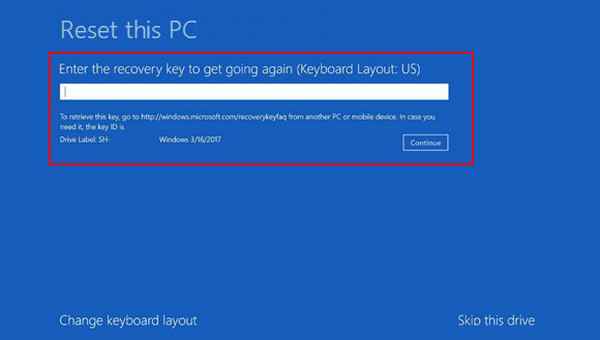
Om te voorkomen dat u uw wachtwoord vergeet en later tijd kwijt bent aan het opnieuw instellen ervan, kunt u een Microsoft wachtwoordbeheerder om het alvast op te slaan.
Deel 2. Maak een back-up van uw gegevens voordat u de Microsoft Surface fabrieksmatig reset
Nu weet je dat een fabrieksreset al je gegevens wist, dus je moet een back-up maken voordat je je Microsoft Surface naar de fabrieksinstellingen reset. Als Windows-gebruiker weet je hoe je lokale back-ups moet maken. Maar als je je nog steeds zorgen maakt over gegevensverlies, is hier een populaire en eenvoudig te gebruiken back-up-app van derden: Google Drive.
Downloaden Google Drive en log in op je Google-account. Vervolgens worden je bestanden automatisch geladen om ervoor te zorgen dat alles up-to-date is. Kies Instellingen > Voorkeuren in de rechterbovenhoek van het kleine venster.
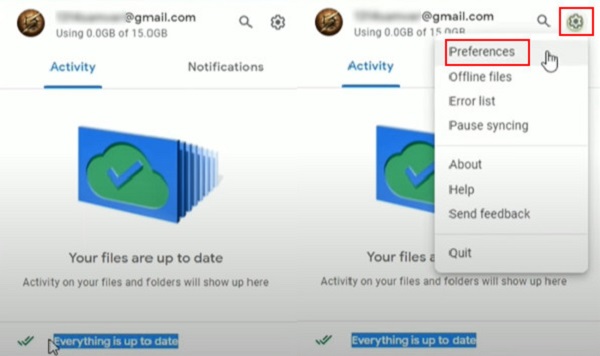
U hebt dan twee keuzes: mappen back-uppen vanaf uw computer of vanaf de Drive. Hier gaan we met de Mijn computer keuze. Klik op de Map toevoegen knop om uw geleverde bestanden te selecteren.
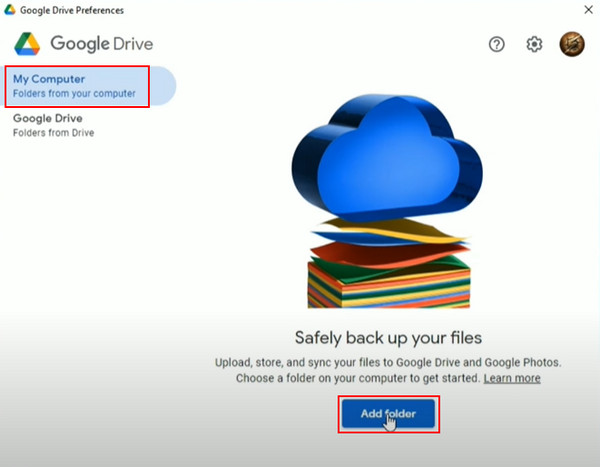
Nadat u de bestanden hebt geselecteerd die u wilt back-uppen, vinkt u het vakje naast Synchroniseren met Google Drive om alle gegevens te uploaden en te klikken Klaar om het proces te starten. Klik Opslaan om als volgende te bevestigen.
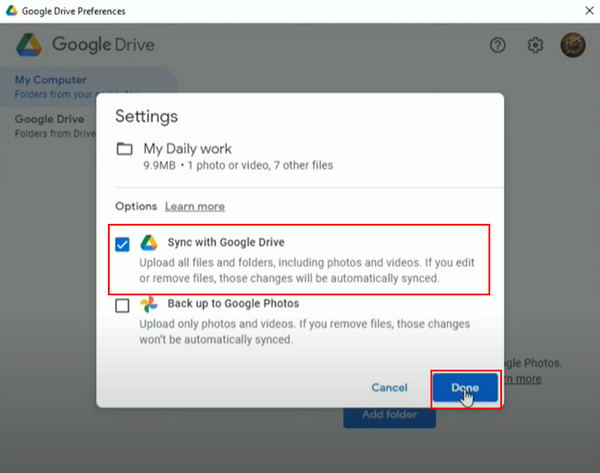
Navigeer ten slotte naar de Google Drive-webpagina en log in. Alle gegevens die u eerder hebt geback-upt, zijn zichtbaar onder de Computers sectie.
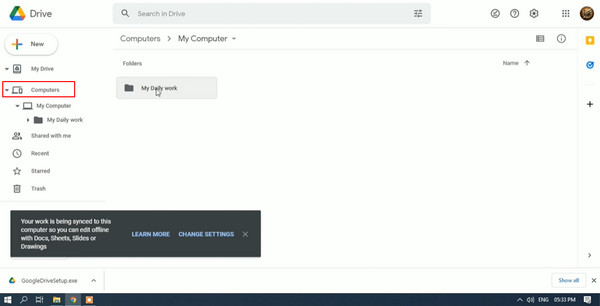
Deel 3. Hoe u Microsoft Surface hard kunt resetten
Helaas, als uw computer vastloopt, zal deze niet reageren op handelingen en kan deze mogelijk zelfs niet normaal opstarten. Maak u geen zorgen; er zijn nog steeds manieren om een reset te forceren. Maar voordat u de volgende handelingen uitvoert, moet u ervoor zorgen dat de gegevens die u nodig hebt volledig zijn geback-upt.
Zorg ervoor dat uw Microsoft Surface is uitgeschakeld en druk vervolgens op de volume omhoog en stroom knoppen tegelijk. Dit duurt ongeveer 20 seconden. Laat ze vervolgens los wanneer de Oppervlak logo verschijnt.
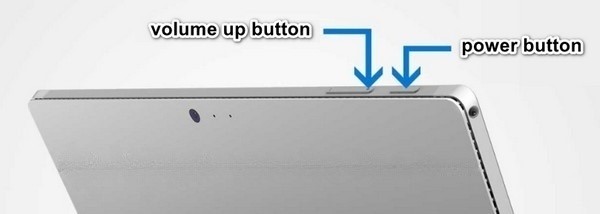
Druk vervolgens op de volume omlaag knop om naar de . te gaan Problemen oplossen interface en gebruik de stroom knop om het te bevestigen. Kies de Deze pc resetten keuze.

In het pop-upvenster heeft u de mogelijkheid om mijn bestanden te bewaren of verwijder alles. Kies vervolgens uw voorkeursmethode om Windows opnieuw te installeren vanaf Cloud downloaden of Lokale herinstallatie. Volg vervolgens de instructies op het scherm. Na bevestiging wordt uw Microsoft Surface hard gereset.

Omdat alle Windows-systemen hiermee zijn verbonden, kunt u deze methode ook gebruiken om Lenovo resetten naar fabrieksinstellingen. Natuurlijk moeten er wat kleine verschillen zijn. Volg de gids stap voor stap, en je zult geen fouten maken.
Deel 4. Microsoft Surface fabrieksinstellingen herstellen zonder wachtwoord via de beste tool
Als u het wachtwoord van uw account bent vergeten en niet het risico wilt lopen dat u al uw gegevens kwijtraakt door de fabrieksinstellingen geforceerd te herstellen, is de beste optie om imyPass Windows-wachtwoord opnieuw instellen. Het kan niet alleen uw Windows-wachtwoord resetten, maar het ook volledig wissen om te voorkomen dat anderen het stelen. Ten slotte kunt u een nieuw account direct aanmaken zonder in te loggen op de computer. Verder, imyPass Windows-wachtwoord opnieuw instellen biedt standaard-, platina- en ultieme versies die aansluiten op uw behoeften.
Volg de onderstaande gedetailleerde stappen om de fabrieksinstellingen van Microsoft Surface te herstellen zonder wachtwoord:
Downloaden en installeren imyPass Windows-wachtwoord opnieuw instellen op een andere werkbare computer. Open het en kies uw voorkeursmethode voor het maken van een wachtwoordhersteldiskette, zoals een cd/dvd of USB-flashstation.
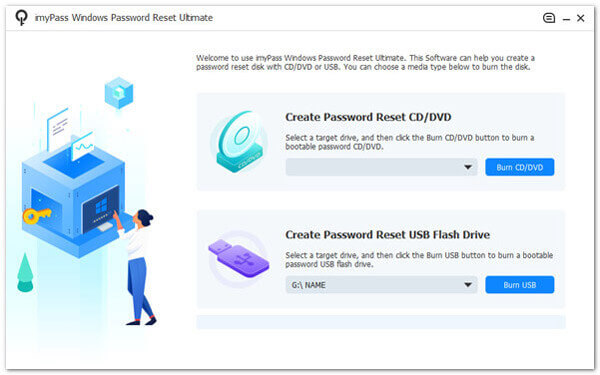
Bereid een lege CD/DVD of USB-stick voor voordat u op de overeenkomstige knop drukt, en plaats deze vervolgens in uw reservecomputer. Volg de instructies op het scherm en klik Oké wanneer het verbrandingsproces voltooid is.

Schakel dan over naar uw Microsoft Surface, verwijder de gebrande schijf uit de reservecomputer en plaats deze erin. Zet hem aan en wacht tot de imyPass Windows-wachtwoord opnieuw instellen venster om te openen. Selecteer het juiste besturingssysteem en gebruikersaccount voor de Microsoft Surface.
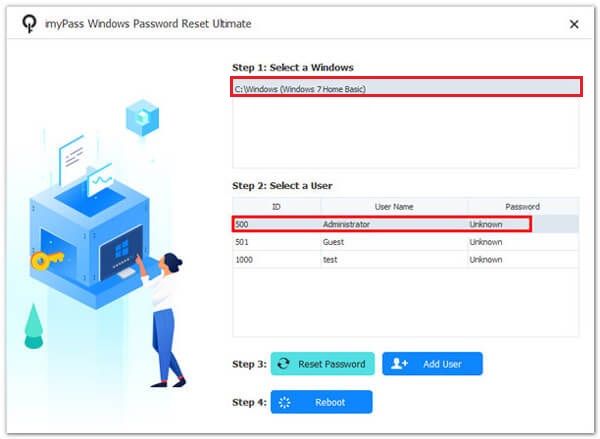
Klik Wachtwoord opnieuw instellen > Ja om het wachtwoord van de vorige gebruiker leeg te maken. Vervolgens kunt u ervoor kiezen om een nieuw account toe te voegen door op de knop te drukken. Voeg gebruiker toe of sla deze stap over om in te loggen nadat Microsoft Surface opnieuw is opgestart.

Verwijder ten slotte de gebrande schijf uit uw Microsoft Surface en klik op Opnieuw opstarten om uw computer opnieuw op te starten. Dat is alles. Geniet van uw bijna gloednieuwe computer!
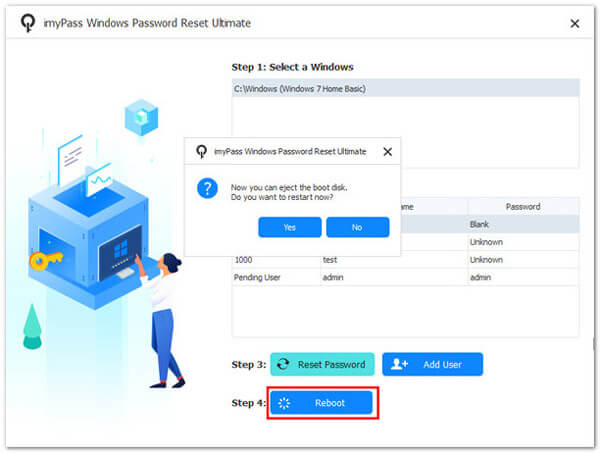
Conclusie
Deze gids is bedoeld om u te leren Hoe u uw Microsoft Surface kunt resetten en back-upbewerkingen voordat u dit doet. Of u nu wel of niet kunt inloggen op uw Windows-account, u kunt het eenvoudig resetten zonder uw gegevens te verliezen. Als u bovendien uw Microsoft Surface naar de fabrieksinstellingen wilt herstellen wanneer u uw wachtwoord bent vergeten, imyPass Windows-wachtwoord opnieuw instellen kan u helpen zonder dat er gegevens verloren gaan.
Hete oplossingen
-
Windows-tips
-
Windows-wachtwoord
-
Windows repareren
-
Wachtwoordtips
Windows-wachtwoord opnieuw instellen
Reset Windows-beheerder/gebruikersaccount
Gratis download Gratis download
